![]()

|
Een upgrade uitvoeren van de firmware van de D2X en D2Hs |
|
—Windows— |
||
| Bedankt dat u hebt gekozen voor een Nikon product. In deze handleiding wordt beschreven hoe u de firmware van de D2X en D2Hs digitale camera's kunt bijwerken. Als u niet zeker weet of u de update correct kunt uitvoeren, laat deze dan uitvoeren door een servicemedewerker van Nikon. |
De digitale camera's D2X en D2HS zijn elk voorzien van twee sets firmware, A en B, die beide afzonderlijk moeten worden bijgewerkt. Na het bijwerken van de firmware A herhaalt u onderstaande stappen 4 en 5 voor de upgrade van de firmware B. Belangrijk. |
| Belangrijk De camera kan beschadigd raken als tijdens het bijwerken van de firmware de stroomvoorziening wordt onderbroken of de camera wordt bediend. Tijdens het bijwerken mag de camera niet worden uitgeschakeld of bediend en mag de stroomvoorziening niet worden verwijderen of afgesloten. Als de firmware niet kan worden bijgewerkt en u de camera niet meer kunt bedienen, brengt u de camera voor controle naar een door Nikon goedgekeurde servicedienst. |
 |
Voorbereiding |
||||
| Voor een upgrade van de firmware voor de camera hebt u het volgende nodig: | |||||
| • | De camera | ||||
| • | Een UC-E4 USB-kabel of een geheugenkaartlezer * |
||||
| • | Een van de volgende stroombronnen: | ||||
| — Een EH-6 lichtnetadapter | |||||
| — Een volledig opgeladen EN-EL4 of EN-EL4a oplaadbare Li-ion batterij | |||||
| • | Een door Nikon goedgekeurde geheugenkaart die in de camera is geformatteerd ** | ||||
| • | De Gids voor digitale fotografie bij de camera | ||||
|
|||||
 |
Controleer de firmwareversie die de camera gebruikt |
|
| 1 | Zet de camera aan. | |
| 2 |
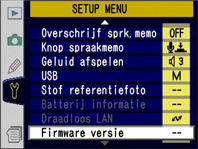
 Druk op de knop MENU en selecteer Firmware versie in het menu Setup. Druk op de knop MENU en selecteer Firmware versie in het menu Setup. |
|
| 3 |
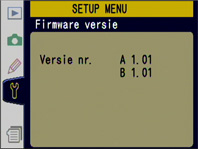 Er worden twee firmwareversies
(A en B) weergegeven. Voordat de firmware wordt bijgewerkt, is dit voor beide versie 1.01. Er worden twee firmwareversies
(A en B) weergegeven. Voordat de firmware wordt bijgewerkt, is dit voor beide versie 1.01. |
|
| 4 | Zet de camera uit. | |
 |
De nieuwe firmware downloaden en uitpakken |
|||||||||||||
| 1 | Klik met de rechtermuisknop op een leeg gebied van het bureaublad en selecteer Nieuw > Map in het menu. Geef de map de gewenste naam. | |||||||||||||
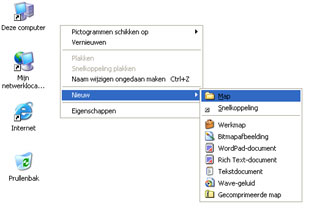 |
 |
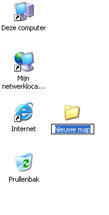 |
||||||||||||
| 2 | Klik met de rechtermuisknop op de koppeling d2xv200.exe (D2X) of d2hsv200.exe (D2Hs) op de downloadsite en kies Doel opslaan als. Sla het bestand op in de map die u hebt gemaakt in stap 3-1. | |||||||||||||
| 3 |
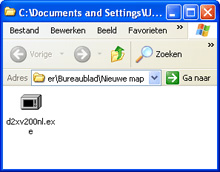 Open de map die u hebt gemaakt in stap 3-1 en dubbelklik op het gedownloade bestand. Open de map die u hebt gemaakt in stap 3-1 en dubbelklik op het gedownloade bestand. |
|||||||||||||
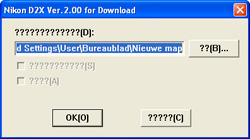 Er verschijnt een dialoogvenster zoals hier rechts afgebeeld. Klik op OK om de volgende bestanden uit te pakken in een map met de naam “D2XUpdate” of “D2HsUpdate” in de nieuwe map: Er verschijnt een dialoogvenster zoals hier rechts afgebeeld. Klik op OK om de volgende bestanden uit te pakken in een map met de naam “D2XUpdate” of “D2HsUpdate” in de nieuwe map: |
||||||||||||||
|
||||||||||||||
|
||||||||||||||
 |
De firmware naar de geheugenkaart kopiëren |
|||
| De firmware kan naar de geheugenkaart van de camera worden gekopieerd door de computer rechtstreeks op de camera aan te sluiten met behulp van de USB-kabel of door de geheugenkaart te verwijderen uit de camera en vervolgens in een kaartlezer te plaatsen. | ||||
|
Belangrijk U dient de update van de twee sets firmware (A en B) een voor een uit te voeren. Gebruik een aparte geheugenkaart voor elke firmwareset of voer eerst een update van de ene set uit, zoals hieronder wordt beschreven, formatteer de geheugenkaart en herhaal de procedure voor de tweede set. |
||||
| Directe USB-aansluiting | ||||
|
||||
| 1 | Zet de camera uit en plaats een geformatteerde geheugenkaart. Raadpleeg de Gids voor digitale fotografie bij de camera voor informatie over het formatteren van geheugenkaarten. | |||
| 2 |
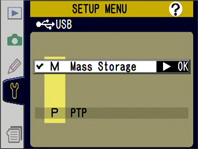 Druk op de knop MENU, selecteer het setup-menu en stel de optie USB in op Mass Storage. Als een optionele draadloze transmitter WT-1 of WT-2 is aangesloten, moet u de transmitter verwijderen voordat u voor USB de optie Mass Storage kiest. Druk op de knop MENU, selecteer het setup-menu en stel de optie USB in op Mass Storage. Als een optionele draadloze transmitter WT-1 of WT-2 is aangesloten, moet u de transmitter verwijderen voordat u voor USB de optie Mass Storage kiest.
|
|||
| 3 | Zet de camera uit en sluit de USB-kabel aan, zoals hieronder wordt weergegeven. | |||
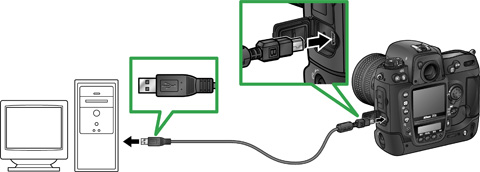 |
||||
| 4 | Zet de camera aan. * Als PictureProject is geïnstalleerd, wordt dit programma automatisch gestart. Klik op Annuleren om het starten af te breken. |
|||
| * |
 Automatisch afspelen (Windows XP) Automatisch afspelen (Windows XP)In Windows XP kan het dialoogvenster Verwisselbare schijf worden weergegeven. Klik op Annuleren. |
|||
| 5 | Kopieer de firmware naar de geheugenkaart. | |||
| 5-1. | Waneer de camera is aangesloten en ingeschakeld, ziet u in Deze computer een nieuw pictogram voor “Verwisselbare schijf” dat overeenkomt met de camera. Kopieer de firmware naar deze schijf. | |||
| D2X Kopieer AD2X0200.bin (firmware A) of BD2X0200.bin (firmware B) van de map D2XUpdate naar de verwisselbare schijf. |
||||
| D2Hs Kopieer AD2S0200.bin (firmware A) of BD2S0200.bin (firmware B) van de map D2HsUpdate naar de verwisselbare schijf. |
||||
|
||||
| De stationsletters kunnen verschillen | ||||
| 5-2. | Wanneer het kopiëren is voltooid, dubbelklikt u op de verwisselbare schijf en bevestigt u dat het kopiëren van het bestand is voltooid. | |||
| 6 | Koppel de camera los van de computer. Raadpleeg de Gids voor digitale fotografie voor meer informatie. |
|||
| Belangrijk Zorg ervoor dat u de firmware kopieert naar de hoofddirectory van de geheugenkaart. De camera herkent de nieuwe firmware niet als deze zich in een map in de hoofddirectory bevindt. |
||||
| Kaartlezer | ||||
| 1 | Sluit de kaartlezer aan op de computer en plaats een geformatteerde geheugenkaart.* Als PictureProject is geïnstalleerd, start dit programma automatisch. Klik op Annuleren om het starten af te breken. |
|||
| * |
 Automatisch afspelen (Windows XP) Automatisch afspelen (Windows XP)In Windows XP kan het dialoogvenster Verwisselbare schijf worden weergegeven. Klik op Annuleren. |
|||
| 2 | De geheugenkaart wordt in “Deze computer” weergegeven als een verwisselbare schijf. Kopieer de firmware naar de verwisselbare schijf zoals beschreven in stap 5 van “Directe USB-aansluiting”. | |||
| 3 | Klik met de rechtermuisknop op de verwisselbare schijf en selecteer Uitwerpen in het menu dat verschijnt. Verwijder de geheugenkaart uit de kaartlezer. |
|||
| Belangrijk Zorg ervoor dat u de firmware kopieert naar de hoofddirectory van de geheugenkaart. De camera herkent de nieuwe firmware niet als deze zich in een map in de hoofddirectory bevindt. |
||||
 |
De update van de camerafirmware uitvoeren |
||||||||||||||||
| Tijdens het uitvoeren van de update mag u niet: | |||||||||||||||||
| • | De geheugenkaart wordt verwijderd | ||||||||||||||||
| • | De camera wordt uitgezet | ||||||||||||||||
| • | De bedieningsknoppen van de camera worden gebruikt | ||||||||||||||||
| • | Objectieven bevestigen of verwijderen | ||||||||||||||||
| • | De lichtnetadapter wordt uit de camera of het stopcontact verwijderd | ||||||||||||||||
| • | De batterij wordt verwijderd | ||||||||||||||||
| • | De camera wordt blootgesteld aan krachtige elektromagnetische ruis | ||||||||||||||||
| Deze handelingen kunnen ertoe leiden dat de camera niet meer werkt. | |||||||||||||||||
| 1 | Plaats de geheugenkaart met de firmware in de camera. | ||||||||||||||||
| 2 | Zet de camera aan. | ||||||||||||||||
| 3 | Druk op de knop MENU en selecteer Firmware versie in het menu Setup. | ||||||||||||||||
| 4 |
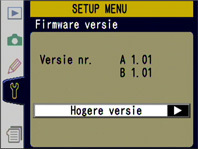
De huidige firmwareversie wordt weergegeven. Duw de multi-selector naar rechts. |
||||||||||||||||
| 5 |

 Een dialoogvenster
voor de firmware-update wordt weergegeven. Markeer Ja en druk op
ENTER om de update te starten. Een dialoogvenster
voor de firmware-update wordt weergegeven. Markeer Ja en druk op
ENTER om de update te starten. |
||||||||||||||||
|
|||||||||||||||||
| 6 |
 Het duurt twee tot vijf minuten om de update te voltooien. Voer geen bewerkingen uit terwijl het bericht dat u hier rechts ziet wordt weergegeven. Het duurt twee tot vijf minuten om de update te voltooien. Voer geen bewerkingen uit terwijl het bericht dat u hier rechts ziet wordt weergegeven. |
||||||||||||||||
| 7 |
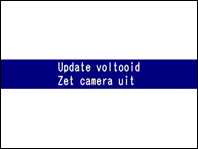 Het
bericht dat u hier rechts ziet, wordt weergegeven wanneer de update is voltooid. Het
bericht dat u hier rechts ziet, wordt weergegeven wanneer de update is voltooid. |
||||||||||||||||
| 8 | Controleer of de update correct is voltooid.
|
||||||||||||||||
| 9 | Formatteer de geheugenkaart. | ||||||||||||||||
| Nadat u de upgrade van firmware A hebt uitgevoerd, keert u terug naar stap 4 en voert u de upgrade van firmware B uit. | |||||||||||||||||
| 10 | Als u de instelling voor USB hebt gewijzigd van PTP in Mass Storage om de firmware-update te kunnen uitvoeren, keert u terug naar het menu USB en selecteert u PTP. | ||||||||||||||||
| Hiermee is de firmware-update voltooid. | |||||||||||||||||